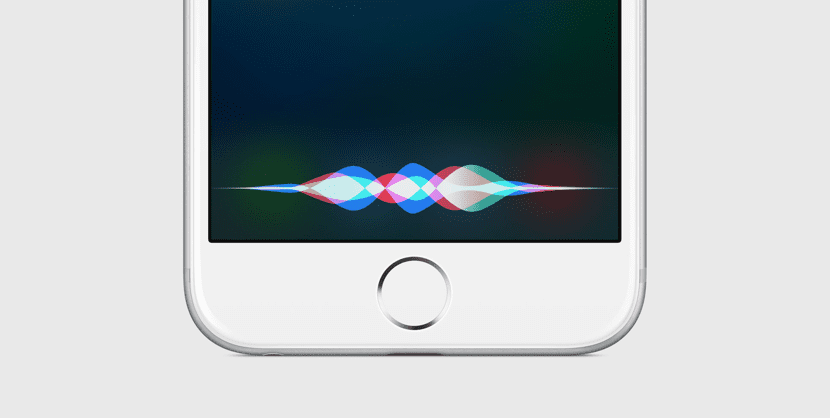
Depuis son arrivée avec l'iPhone 4S, Siri a commencé à parler et il n'y avait personne pour la faire taire si nous avions des réponses vocales activées. Jusqu'à iOS 9Si nous voulions le désactiver, nous devions désactiver le retour vocal, mais il existe maintenant un moyen de contrôler cela sans avoir à revenir aux paramètres une fois que nous les avons configurés. L'obtenir est très simple, mais c'est une de ces choses dont nous ne savons peut-être pas qu'elle existe parce que nous n'y avons jamais pensé. Nous vous apprenons comment couper le son de Siri presque complètement après le saut.
Comment désactiver complètement Siri (presque)
- Nous ouvrons le paramètres et nous allons Général.
- Allons à la section Siri.
- Nous avons joué sur Réponse vocale.
- Nous sélectionnons Contrôle avec le bouton de tonalité.
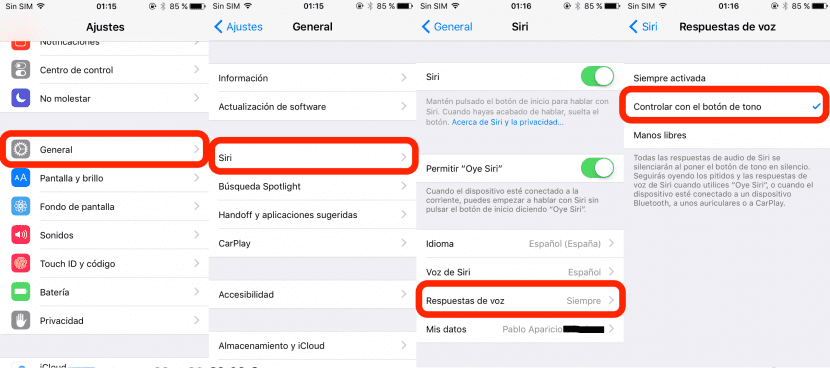
Comme vous pouvez le voir dans la dernière capture d'écran, «Vous continuerez à entendre les bips et les réponses vocales de Siri lorsque vous utilisez `` Hey Siri '' ou lorsque l'appareil est connecté à un appareil Bluetooth, un casque ou CarPlay»Même si nous avons le bouton de tonalité en sourdine. Si nous sélectionnons l'option Mains libres, nous n'entendrons le son et la voix que lorsque nous utilisons "Hey, Siri" ou lorsque nous sommes connectés à un appareil Bluetooth, un casque ou CarPlay.
À mon avis, avec cette configuration, nous ferons en sorte que Siri ne nous surprenne pas en parlant à haute voix quand nous nous y attendons le moins, mais nous continuerons à devoir parler pour demander des choses. Je manque une option comme celle que Cortana a sur Windows Phone dans laquelle nous pouvons faire nos demandes en les écrivant avec le clavier et sans parler. Je pense qu'il serait intéressant d'ajouter un bouton sur l'écran Siri avec lequel nous pouvons sortir le clavier et commencer à écrire nos commandes, je ne pense pas que ce soit très difficile et ce serait très utile.

Quelque chose qui m'arrive avec Siri dans ios 9, c'est que lorsque j'appuie sur le bonton pour l'invoquer, je n'entends pas le bip qui indique que Siri m'écoute, je ne vois que les ondes colorées à l'écran. Je n'entends ce bip que lorsque mon iPhone est connecté au réseau électrique et que j'utilise «Hey Siri. Est-ce normal sur iOS 9?
Salut Mario. C'est vrai dans iOS 9, mais cela sonne si vous avez des écouteurs.
Salutations.
Eh bien, cela me semble sur mon iPhone 6 avec / sans réseau électrique ...